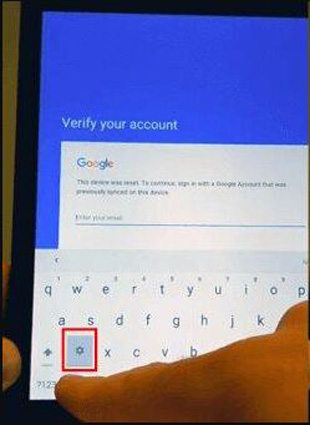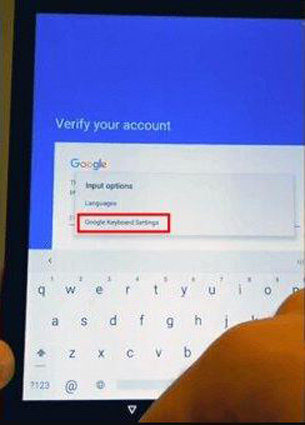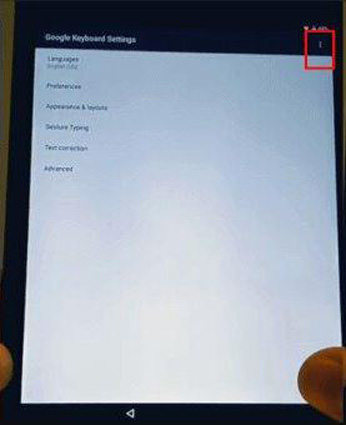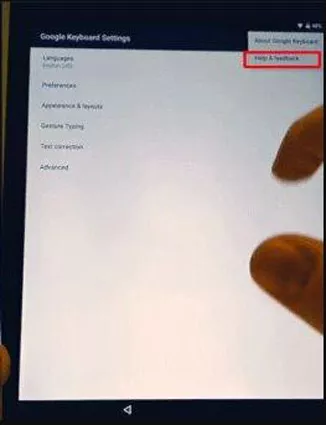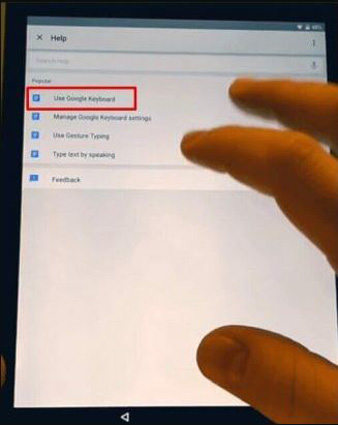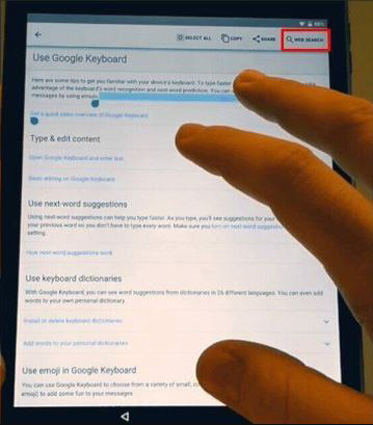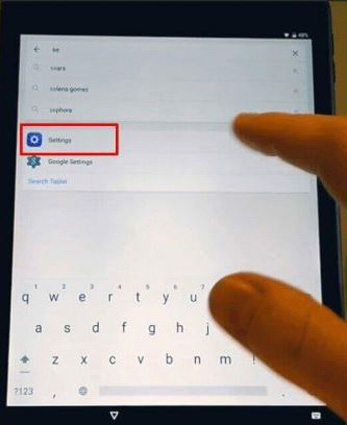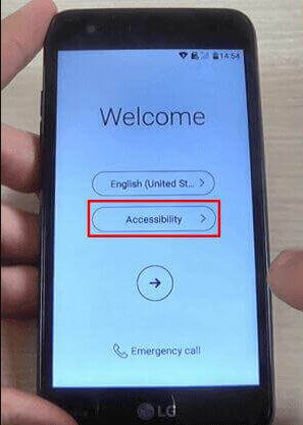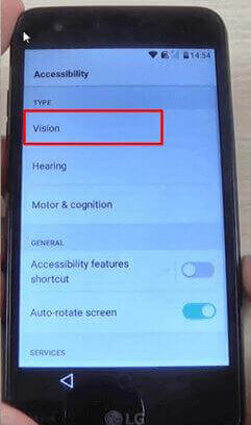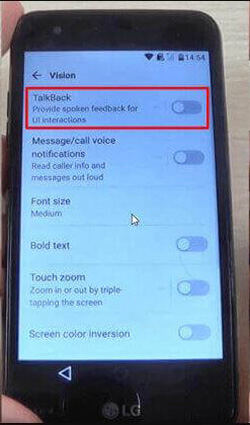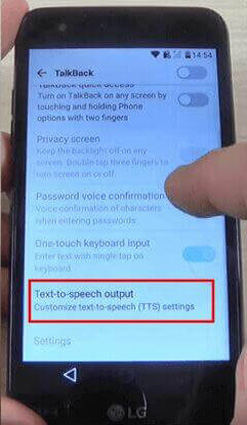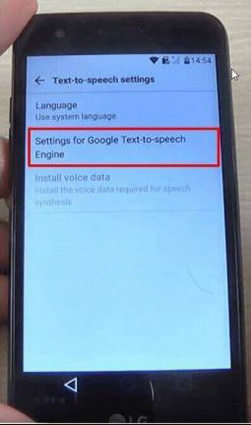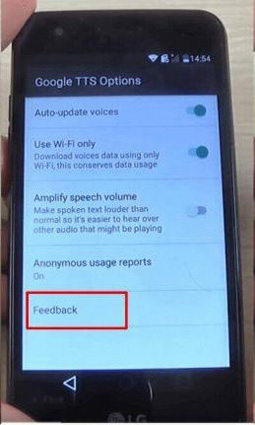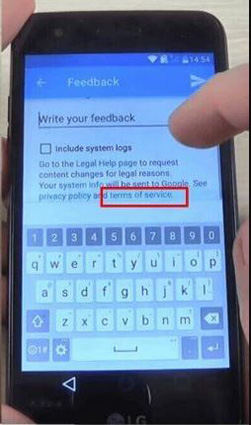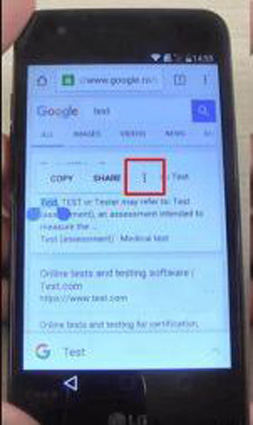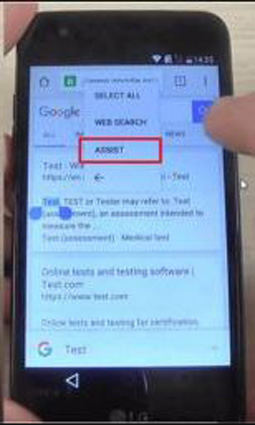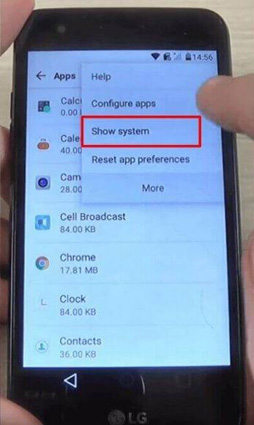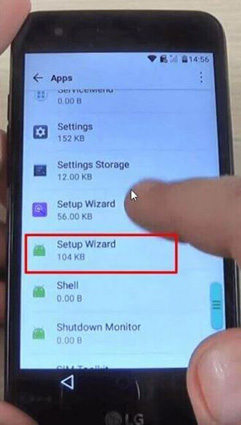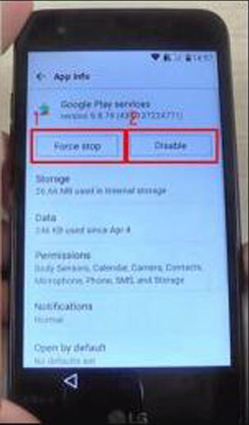„Ověřte svůj účet. Toto zařízení bylo resetováno. Chcete-li pokračovat, přihlaste se pomocí účtu Google, který byl dříve synchronizován na tomto zařízení. Takže teď nemůžu používat svůj telefon kvůli téhle pitomé ochraně proti krádeži. Tento telefon jsem dostal od člena rodiny a teď ho nikdo z nás nemůže používat. Co bych měl dělat?"
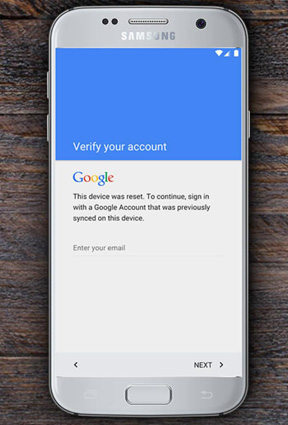
Čelíte stejnému problému, hledání tohoto zařízení bylo resetováno. Chcete se nadále přihlašovat pomocí vynechání účtu Google? Pokud ano, bude pro vás tento článek užitečný.
- Část 1: Vynechání účtu Google po resetování zařízení
- Část 2: Odstraňte zámek FRP na Samsungu pomocí PassFab Android Unlocker
- Část 3: Nejčastější dotazy o FRP (ochrana proti obnovení továrního nastavení)
Část 1: Vynechání účtu Google po resetování zařízení
Factory Reset Protection je nastavena tak, aby chránila vaše zařízení Android před zloději, ale pro uživatele je velmi snadné po obnovení továrního nastavení uvíznout na stránce „Ověřte svůj účet“. V následujícím textu si představíme, jak se této stránky zbavit.
- Případ 1: Toto zařízení bylo resetováno. Chcete-li pokračovat, přihlaste se pomocí účtu Google Vynechejte Samsung
- Případ 2: Toto zařízení bylo resetováno. Chcete-li pokračovat, přihlaste se pomocí účtu Google Vynechejte LG
Případ 1: Toto zařízení bylo resetováno. Chcete-li pokračovat, přihlaste se pomocí účtu Google Vynechejte Samsung
- Krok 1: Vyberte jazyk a připojte zařízení k síti (obvykle Wi-Fi).
- Krok 2: Klepněte tam, kde to vyžaduje zadání e-mailu, aby se klávesnice objevila.
Krok 3: Na klávesnici podržte znak „@“, abyste získali nabídku nastavení.

Krok 4: Klepněte na Nastavení klávesnice Google.

Krok 5: Klepněte na tři tečky v pravém horním rohu obrazovky.

Krok 6: Vyberte Help & Feedback.

Krok 7: V nabídce nápovědy vyberte možnost Používání klávesnice Google.

Krok 8: Podržte libovolný text na této stránce, vyberte jej a klepněte na ikonu vyhledávání na webu.

Krok 9: Pod vyhledávacím polem klepněte na Nastavení.

- Krok 10: Přejděte dolů v nabídce a vyberte možnost O telefonu.
- Krok 11: Najděte číslo sestavení v nabídce a sedmkrát na něj naklepejte, abyste povolili možnosti vývojáře.
- Krok 12: Vraťte se do nabídky a vyberte Možnosti vývojáře.
- Krok 13: Povolte odemknutí OEM a dvakrát klepněte na Zpět.
- Krok 14: Restartujte zařízení a znovu jej připojte k síti.
Nyní jste obešli toto zařízení bylo resetováno, abyste se mohli nadále přihlašovat pomocí účtu Google. Spusťte své zařízení a přidejte nový účet Google!
Čtěte také: Efektivní způsob pro Samsung Galaxy S7 Odstraňte zámek účtu Google
Případ 2: Toto zařízení bylo resetováno. Chcete-li pokračovat, přihlaste se pomocí účtu Google Vynechejte LG
- Krok 1: Připojte zařízení k síti (obvykle Wi-Fi).
Krok 2: Vraťte se na úvodní obrazovku a vyberte Usnadnění.

Krok 3: V nabídce Usnadnění vyberte Vision.

Krok 4: Klepnutím na Talkback otevřete nabídku.

Krok 5: Vyberte Výstup převodu textu na řeč.

Krok 6: Klikněte na ikonu nastavení v Google Text-to-speech Engine.

Krok 7: Zvolte Nastavení pro Google Text-to-speech Engine.

Krok 8: Klikněte na možnost Zpětná vazba v možnostech Google TTS.

Krok 9: Pod místem, kam napište zpětnou vazbu, je odstavec. Klepněte na poslední tři slova podmínky služby v odstavci.

- Krok 10: Poté se zobrazí okno Google Chrome, když vás požádá o přihlášení, vyberte Ne, děkuji.
- Krok 11: Poté vstoupíte na stránku s podmínkami služby, kliknutím na logo Google se dostanete na domovskou stránku.
- Krok 12: Ve vyhledávacím poli vyhledejte test.
Krok 13: Jako první výsledek se zobrazí test z Wikipedie. Podržte v popisu slovo test. Poté se objeví možnosti, klikněte na tři tečky na pravé straně.

Krok 14: Vyberte Assist ze tří možností.

- Krok 15: Až budete požádáni o přihlášení, klepněte na Ne, děkuji.
- Krok 16: Vyhledejte nastavení pomocí vyhledávacího pole a otevřete jej.
- Krok 17: Vyberte Aplikace v Nastavení.
Krok 18: Klepněte na tři tečky na pravé straně a vyberte Zobrazit systém.

Krok 19: Najděte v seznamu Průvodce nastavením a klepněte na něj.

- Krok 20: Klikněte na Force Stop.
- Krok 21: Klikněte na Úložiště a uvidíte Vymazat mezipaměť, klikněte na něj.
- Krok 22: Dvojím kliknutím na tlačítko Zpět se vraťte do Aplikace.
Krok 23: Vyberte služby Google Play a opakujte výše uvedené kroky: klikněte na Vynutit zastavení, OK a Zakázat.

- Krok 24: Klepnutím na tlačítko Zpět se vrátíte do nastavení.
Restartujte zařízení a nepřipojujte se k síti. Přejděte do nastavení a vyberte Obecné, vyberte Zálohovat a obnovit. Poté vyberte Obnovit tovární nastavení. Resetovat telefon a Smazat vše, poté Resetovat. Teď ty bypass FRP zámek úspěšně!
Část 2: Odstraňte zámek FRP na Samsungu pomocí PassFab Android Unlocker
Obejít účet Google je opravdu znepokojivý proces. Zde je úžasný nástroj, PassFab Android Unlocker , abyste odstranili zámek FRP na Samsungu. Postupujte podle jednoduchých kroků níže.
- Krok 1: Připojte zařízení k počítači a spusťte PassFab Android Unlocker.
Krok 2: Vyberte Odebrat Google Lock (FRP).

Krok 3: Ujistěte se, že je vaše zařízení připojeno k Wi-Fi, a klikněte na „Start Remove“.

Krok 4: PassFab Android Unlocker vám zašle upozornění. Postupujte podle průvodce a stáhněte si soubor "BypassFrp.apk" pro odstranění FRP.

Krok 5: Nastavte gesto pro odemknutí na stránce Nastavení.

Krok 6: Restartujte zařízení a pomocí gesta zařízení odemkněte a resetujte.

Část 3: Nejčastější dotazy o FRP
Q1: Jak deaktivovat zámek FRP?
V Nastavení vyberte Účty. Poté klepněte na Google a kliknutím na svůj účet Google jej odstraňte. Po odebrání účtu Google ze zařízení je zámek FRP deaktivován.
Q2: Odstraní blikání telefonu FRP?
Ne, když jednoduše povolíte odemknutí OEM, aby váš telefon zablikal a provedli obnovení továrního nastavení, stále se musíte přihlásit pomocí účtu Google, který byl dříve synchronizován na tomto zařízení, abyste jej aktivovali.
Otázka 3: Obejde rootování telefonu FRP?
Jednoduché zakořenění nebo odrootování nemá s FRP nic společného. Stále se musíte přihlásit pomocí svého účtu Google.
Abych byl upřímný, nabízíme, jak odstranit dříve synchronizovaný účet Google ze systému Android od společností Samsung a LG. A poskytujeme jednoduché kroky k odstranění zámku Google FRP pomocí Odstranění zámku Google . Pokud se vám tento článek líbí, sdílejte ho!